今日の社会では、ほとんどすべての電話ユーザーは、パスコード、指紋、顔IDなどの画面ロックを使用してデバイスを保護しています。画面ロックは、モバイルデータの最前線の防衛線です。ロックされていると、誰もあなたの携帯電話にアクセスできません。Androidデバイスの画面ロックを忘れた場合はどうなりますか?残念ながら、あなたはあなたの電話にアクセスすることができなくなります。ただし、緊急通報機能を使用すると、デバイスの画面ロックをバイパスできます。 この記事を読んで、緊急通報を使用してAndroidのロック画面をバイパスする方法を学びましょう。
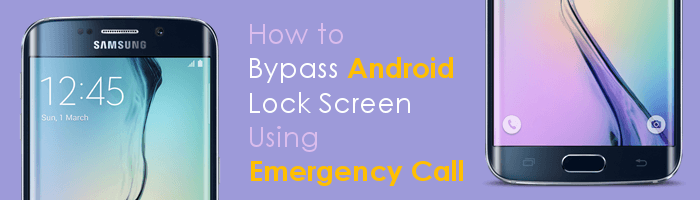
AndroidデバイスがAndroidバージョン 5.0 以下で実行されている場合は、緊急通報オプションを使用して画面ロックを快適にバイパスできます。このアプローチは、Androidバージョン5以下で実行されている電話のセキュリティ上の欠陥を悪用します。Googleはこの欠陥を発見し、上記のバージョンであるAndroid5.0で修正しました。そのため、5.0以降のAndroidバージョンで実行されている場合、緊急通報機能を使用してAndroidスマートフォンの画面ロックをバイパスすることはできません。
緊急通報機能を使用して、Android 5以下のオペレーティングシステムで実行されている場合は、Androidスマートフォンのロックを解除できます。この手法の背後にある概念は、デバイスのセキュリティの抜け穴を悪用して、システムをだましてGoogleアカウントの正しい資格情報を入力したと信じ込ませることです。
この方法は非常に複雑ですが、以下の簡単な手順に従って、Androidデバイスの画面ロックをバイパスするために使用できます。
ステップ1.ヒット 緊急通報 デバイスのロックされた画面でオプション。
ステップ2. 10個のアスタリスク、つまり、指定された入力テキストスペースに****** ****を入力します 。アスタリスクをコピーして入力テキストに貼り付け、文字が強調表示されなくなるまで貼り付けを繰り返します。
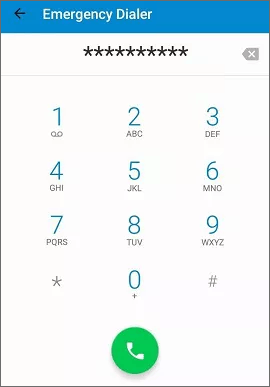
ステップ3.ロックされた画面に戻り、[ カメラ ]をタップしてアプリケーションを起動します。
ステップ4.次に、 通知 をスワイプして、[ 設定 ]オプションを押します。
ステップ5.表示されるプロンプトウィンドウでアスタリスクを繰り返し入力し、パスワードの入力を要求します。これにより画面ロックがクラッシュし、デバイスに自由にアクセスできるようになります。
その他のロック解除ガイド:
パターンロックを忘れましたか?Androidでパターンロックを解除する方法は次のとおりです
Android用のトップ11FRPバイパスツール:デバイスのロックを簡単に解除
これで、緊急通報を使用してSamsungのロック画面をバイパスする方法がわかりました。ただし、この方法は、Samsung電話がAndroid5以下のオペレーティングシステムで実行されている場合にのみ適用されることに注意してください。
Androidデバイスの忘れられた画面ロックをさまざまな方法でバイパスできます。以下は、Androidデバイスの画面ロックをバイパスする最も効果的な方法の一部です。
緊急通報を使用してAndroidのロック画面をバイパスする方法、関連する課題、およびメソッドでサポートされているデバイスがわかったので、プロのツールを使用してAndroidフォンのロックを解除する方法を学びます。Androidスマートフォンのロックを解除する最も簡単で、最速で、最も信頼性の高い方法は、Android ロック解除(Windows)などのプロのAndroidスクリーンロックリムーバーアプリケーションを使用することです。
緊急通報方式とは異なり、Androidロック解除(Windows)アプリケーションは、最新のデバイスを含むすべてのAndroidデバイスで動作します。これは、指紋、パターン、PIN、パスワードなど、ほぼすべてのAndroidデバイスの画面ロックを削除する比類のないアプリケーションです。さらに、このアプリケーションを使用すると、デバイスのデータを失うことなく、GoogleのFRPロックをバイパスできます。
Androidロック解除(Windows)アプリケーションは、世界中の何百万人もの人々によって試され、テストされており、多くの人が肯定的なレビューを投稿することでその信頼性を証明しています。美しく使いやすいインターフェースを備えているため、初心者やエキスパートのコンピューターユーザーに最適です。
以下は、他のものとは一線を画すAndroidロック解除(Windows)アプリケーションの 機能 の一部です。
以下は、 Androidロック解除(Windows) アプリケーションを使用してAndroidデバイスの画面ロックをバイパスする方法です。
01月コンピューターにアプリケーションをダウンロードしてインストールし、起動します。その後、アプリケーションのツールボックスから画面のロック解除モジュールを選択します。
02月デバイスの種類を選択するように求める画面が表示されます。あなたがAndroid携帯電話のロックを解除しているので、 Android を選択してください。USBコードを使用して電話をコンピューターにリンクし、デバッグモードを有効にします。

03月を選択してください Android画面のロックを解除 する 表示されるインターフェイスのオプション。別の画面に移動します。デバイスのデータを削除せずにデバイスの画面ロックを解除するには、[ データを失うことなく削除 ]オプションを選択します。

04月アプリケーションはAndroidデバイスの情報を検出し、そのインターフェイスに詳細を表示します。デバイスのモデル、名前、ブランドが正しいことを確認し、[ 次へ ]ボタンをクリックします。

05月提供されたテキスト領域で 000000 キーを押し、[ 確認 ]ボタンを押して、アクションを確認します。アプリケーションの画面に表示されるプロンプトに従って、デバイスをダウンロードモードにします。

06月ロック解除プロセスが開始され、必要な構成ファイルとドライバーがコンピューターにインストールされます。プロセスが完了するのを待ちます。

「デバイスを探す」サービスは、主に紛失した電話をリモートで見つけるために作成されました。ただし、「デバイスを探す」サービスを使用して、Androidデバイスの画面ロックをバイパスすることもできます。
以下の手順に従って、「デバイスを探す」サービスを介してAndroidのロック画面をバイパスする方法を学びます。
ステップ1.お気に入りのブラウザを起動し、「 デバイスを探す 」の公式Webサイトにアクセスしてください。
ステップ2.ログインして、AndroidデバイスのGoogleクレデンシャルを使用してデバイスを探します。
ステップ3.アプリケーションのインターフェイスからデバイスを見つけて、そのアイコンをクリックします。

ステップ4.表示される画面から[ セキュアデバイス ]オプションを選択します。
ステップ5.表示されるウィンドウに新しい画面ロックを設定します。
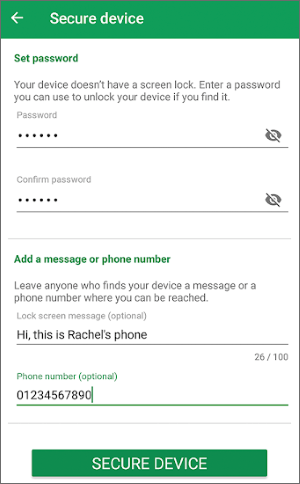
ステップ6。AndroidデバイスがWi-Fiに接続されていることを確認して、新しいパスワードを取得できるようにします。その後、新しいパスワード/パターン/ PINを入力してAndroidスマートフォンのロックを解除します。
あなたは使用してあなたのAndroidデバイスの画面ロックをバイパスすることができます パターンを忘れた 特徴。Androidスマートフォンの画面で数回失敗した後、試行のロックが解除されると、デバイスの画面に[ 30秒 後に再試行]メッセージが表示され、その下に[パターンを忘れた]機能が表示されます。ただし、この方法は Android4.4 以下でのみ使用できます。
以下の手順に従って、忘れられたパターン機能を使用してAndroidスマートフォンの画面ロックのロックを解除します。
ステップ1.パスワードを入力するか、ロックされた画面に [パターンを忘れた場合 ]オプションが表示されるまで、考えられるすべての画面ロックパターンを5回以上描画します。
ステップ2.[ パターンを忘れた ]ボタンをタップします。
ステップ3.をタップしますGoogle アカウントの詳細を入力してください ボタン。ロックされたデバイスにリンクされているGoogleアカウントを使用してサインインします。

ステップ4.アカウントへのサインインに成功すると、ロック画面なしでデバイスにアクセスできるようになります。
Androidスマートフォンを工場出荷時の状態にリセットすることは、Androidデバイスの画面ロックをバイパスする非常に一般的な方法です。ただし、この方法では、携帯電話のデータと設定がすべて消去されます。そのため、この方法を使用する前に、デバイスのデータのコピーがあることを確認する必要があります。
以下は、Androidスマートフォンをリセットする方法です。
ステップ1.あなたのアンドロイドデバイスの電源を切ります。
ステップ2. 音量大 キーと 電源 キーを同時に押し続け、デバイスがリカバリモードに入ったらキーを放します。
ステップ3.音量ダウン/アップキーを使用して使用可能なオプションをナビゲートし、電源キーを押してデータのワイプ/工場出荷時設定へのリセットを選択します。

ステップ4. [はい(Yes )] オプションを選択してアクションを確認します(電話機のモデルによって異なります)。リセットプロセスが完了するのを待ちます。
ステップ5.ボリュームキーを使用して[再起動]オプションに移動し、電源キーを使用して選択します。電話が再起動し、画面ロックを含むすべてのデータと設定が削除されます。
電話を工場出荷時の状態にリセットするとすべてのデータが消去されるため、電話をバックアップすることは非常に重要です。データをバックアップするには、このガイドを確認してください。
SDカードへのアンドロイドバックアップ:SDカードにアンドロイド携帯電話/タブレットをバックアップする方法「モバイルを探す 」は、Samsungユーザーが紛失したデバイスを見つけられるようにするSamsungのサービスです。「モバイルを探す」サービスを使用して、ロックされたSamsung電話のロックを解除することもできます。この方法では、Samsungデバイスのロックをすばやく解除し、GmailIDを使用する必要があります。ただし、この方法はSamsung電話でのみ機能し、リモートロック解除機能を有効にする必要があります。
以下は、「モバイルを探す」サービスを使用してSamsungデバイスの画面のロックを解除する方法です。
ステップ1. サムスンの「モバイルを探す 」Webサイトに移動し、ロックされた電話のSamsungアカウントのクレデンシャルを使用してサインインします。
ステップ2.デバイスの右側にある [ロック解除 ]オプションをクリックします。

ステップ3.ポップアップウィンドウが表示されます。[ ロック解除 ]ボタンを押し、Samsungアカウントのパスワードを入力してデバイスのロックを解除します。
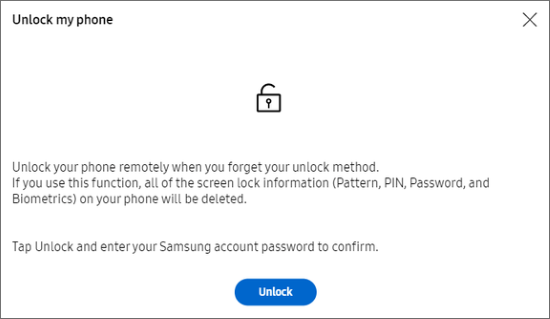
さらに問題が発生した場合は、以下をお読みください。
[5つの方法]パスワードなしでサムスンからGoogleアカウントを削除する方法
ロックダウンから自由へ:Googleロックされた電話のロックを解除する方法
いいえ。出荷時の設定にリセットしても、SDカードの内容は消去されません。それはあなたの電話の内部メモリ内のデータのみを消去します。
はい。Android ロック解除(Windows) アプリケーションなどのプロの画面ロック解除ツールを使用して、Androidデバイスの忘れた画面ロックを解除できます。このツールは、画面ロックをすばやく削除し、画面ロックの削除成功率が高く、簡単に使用できます。
緊急通報を使用してパスワードなしでAndroid携帯のロックを解除する方法は以上です。残念ながら、この方法は、Androidバージョン5以下を実行しているAndroidデバイスで機能します。Androidロック解除(Windows)アプリケーションは、すべてのAndroidデバイスで動作し、すべてのAndroidデバイスの画面ロックを簡単に削除するため、使用することをお勧めします。
関連記事:
パスワードなしでGoogleピクセルのロックを解除するにはどうすればよいですか?6つの効果的な方法
カメラを使用してAndroidのロック画面をバイパスする方法[総合ガイド]
工場出荷時設定にリセットせずにモトローラの電話パスワードを簡単にロック解除する方法
3の簡単な方法でGoogleアカウントでAndroid携帯のロックを解除する方法